
快速入門指南
如需更詳細的電話使用資訊,請下載使用手冊 PDF。
http://www.htc.com/www/support/magic/user-guides.html。
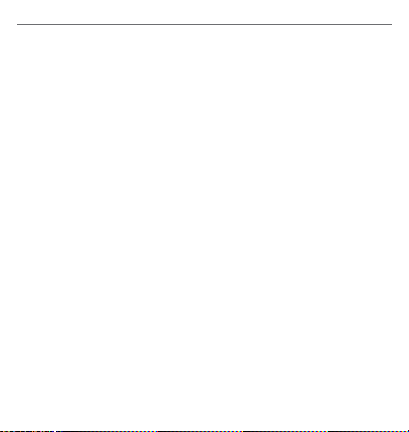
快速入門指南
2
使用裝置之前,請先參閱本文件
當您從包裝盒中取出電池時,電池尚未充電。
電話充電時,請勿取出電池。
如果您打開或擅改電話的外殼,產品保證即失效。
隱私權限制
有些國家有權力要求您完全公開所有電話錄音,而且規定您在錄音時,
必須告 知對方。在使用電話的錄音功 能時,提 醒您要遵 守當地相 關法
規,以免觸法。
限制賠償
依據現行法律允許的最大範圍,任何情況下,HTC 與其供應商將不對於
任何直接、間接、特殊、無法避免的損害,針對使用者或第三方負責。
在合約 與侵權行為中,收入損失、信 譽損失、 商業機會 損失、資 料損
失、利益損失或運送、履行或不履行義務或使用氣象資訊、資料或文件
均不負責。
快速入門指南
內容
1. 歡迎使用 HTC Magic 快速入門指南 ............................ 5
2. 包裝盒內容 ............................................................................ 5
3. 認識 HTC Magic ....................................................................6
4. 安裝 SIM 卡、電池和儲存卡 ..........................................7
5. 為電池充電 ............................................................................ 9
6. 準備事項 ...............................................................................10
7. 瞭解電話操作方式 ...........................................................12
8. 首頁畫面 ...............................................................................14
9. 存取應用程式和設定.......................................................16
10. 撥打第一通電話 ................................................................18
11. 新增連絡人 ..........................................................................19
12. 輸入資訊 ...............................................................................22
13. 基本設定 ...............................................................................23
14. 傳送簡訊 ...............................................................................28
15. 傳送多媒體簡訊 ................................................................29
16. 使用 Wi-Fi .............................................................................30
3
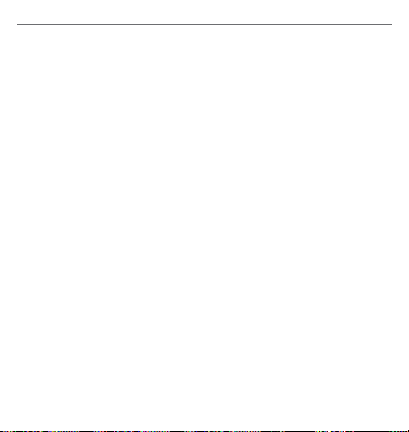
快速入門指南
4
17. 傳送電子郵件 .....................................................................31
18. 瀏覽網路 ...............................................................................32
19. 使用 YouTube .....................................................................33
20. 藍牙 ........................................................................................34
21. 管理時間 ...............................................................................35
22. 拍攝相片和影片 ................................................................37
23. 將多媒體檔案複製到手機 .............................................38
24. 聆聽音樂 ...............................................................................39
25. 檢視相片和影片 ................................................................40
26. 將照片上載到 Picasa 網頁相簿 ...................................41
27. 同步處理 Google 應用程式 ...........................................42
28. 從 Android Market 下載應用程式 ...............................43
29. 重設手機 ...............................................................................44
1. 歡迎使用 HTC Magic 快速入門指南
快速入門指南
恭喜您購買 HTC Magic。
本快速入 門指南可協助您開始使用 Android™ 手機。快速
入門指南提供了基本功能的資訊,以及初次使用電話時就
必須熟悉並立即上手的各項功能。
2. 包裝盒內容
包裝盒內應有下列物品。
HTC Magic 手機• 電池•
USB 傳輸線• AC 變壓器•
有線立體聲耳機• 皮套•
microSD™ 卡• 快速入門指南•
5
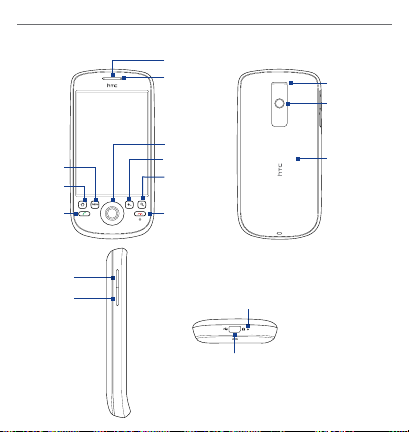
快速入門指南
6
3. 認識 HTC Magic
觸控式螢幕
選單
首頁
通話
調高音量
調低音量
聽筒
通知 LED
指示燈
軌跡球
返回
搜尋
結束通話/
電源
USB 接頭/耳機插孔
麥克風
喇叭
320 萬
畫素相機
背蓋

4. 安裝 SIM 卡、電池和儲存卡
快速入門指南
在安裝 SIM 卡、電池和儲存卡之前,請確認電話已關機。
此外,您必須先取下背蓋,才能安裝電池和 SIM 卡。
取下背蓋
以雙手小心握住電話,並讓前面板朝下。
1.
以您的拇指推開背蓋,使其脫離電話。
2.
從這個角落往下推
7

快速入門指南
8
安裝 SIM 卡
找到 SI M 卡 插槽 的位
1.
置, 再將 SIM 卡金屬
接點部 分 朝下, 截 角
處朝向 插 槽外, 依 此
方向插入插槽。
將 S I M 卡 完全 推 入
2.
插槽。
安裝電池
將電池露出的銅片部位對
1.
準電池槽的金屬接點。
先插入 電 池 的 金屬接 點
2.
端,然後輕輕將電池推入
到底。
重新裝上背蓋。
3.
截角處
電池接點
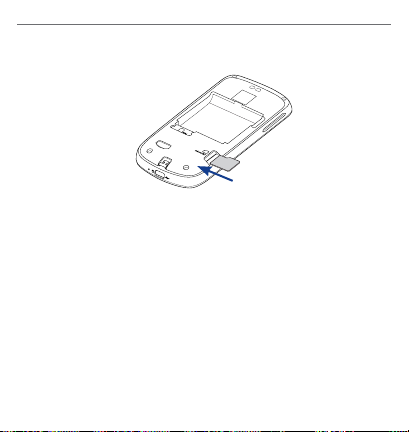
安裝儲存卡
快速入門指南
將 microSD 儲存卡金屬接點部分朝下,然後插入插槽。
5. 為電池充電
隨附的新電池並未充電。因此開始使用電話前,請先安裝
電池並進行充電。
為電池充電
將 A C 變壓器的 USB 接頭連 接到電 話背面 的 U SB 接
1.
頭中。
將 AC 變壓器插入電源插座中,開始為電池充電。
2.
電池完全充飽電約需 3 小時。
9

快速入門指南
10
6. 準備事項
當 SIM 卡與電池安裝好,並且電池也充飽電後,就可以開
機使用電話。
開啟電源
按下結束通話/電源鍵。
初次設定電話
第一 次開啟電話電源並觸 碰 And roid 圖片 時, 畫面將
提示您登入 您的 Go ogle ™ 帳號 。如果您決 定不要登入
Google 帳號,仍舊可以使用電話,但將無法使用 Google
Talk™、Gmail™ 和 Android Market™ 等 Google 服務。
注意 登入 您的 Goog le 帳號之前,請先確認您的電 話是否有作用
中的資料連線 (3G/GPRS)。
觸碰您想要使用的作業系統語言。
1.
使用螢幕鍵盤在畫面上輸入您 Google 帳號的使用 者
2.
名稱和密碼。
觸碰登入。
3.
重新取得您 Google 帳號的密碼
快速入門指南
如果您忘記了 Google 帳號的密碼,您可以執行下列步驟
重新取得密碼:
在電腦上,開啟瀏覽器並前往 http://google.com。
1.
在網頁右上角,按一下登入。
2.
在網頁右側,按一下無法使用我的帳戶。
3.
在選取您的問題區段中,選取我忘記了我的密碼。
4.
按一下立即 重設密碼, 然後依 照程序重新 取得您的
5.
密碼。
11
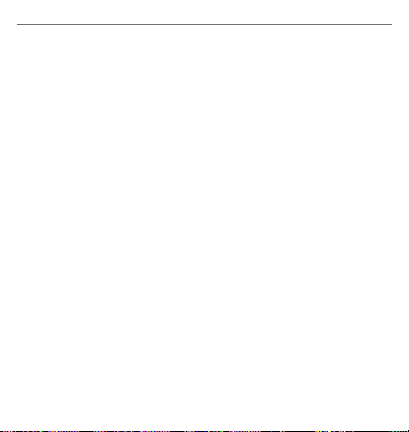
快速入門指南
12
7. 瞭解電話操作方式
有多種方式可瀏覽您電話上的首頁畫面、選單和應用程式
畫面。
碰觸
當您想要使用螢幕鍵盤輸入、想要選取應用程式和設定
圖示等螢幕上的項目,或想要按下螢幕上的按鈕時,只
要以手指觸碰即可。
點住
若要開啟某項目 (例如通訊錄或網頁中的連結) 的可用選
項時,只要點住該項目即可。
快速滑動或滑動
快速滑動或滑動表示在畫面上用手指做出快速的垂直或
水平拖曳的動作。
拖曳
在您 開始 拖曳 之前 ,必 須用 手指 點住 並施 加一 定的 壓
力。直到拖曳到所要的位置之前都不能放開手指。

輕觸
快速入門指南
輕觸 畫面 與快 速滑 動的 動作 類似 ,只 不過 您必 須以 更
輕、更快的指觸來滑動手指。但指觸只能以垂直方向移
動,例如在輕觸連絡人或訊息清單時。
旋轉
針對大部分的畫面,只要將手機側向轉動即可自動將螢
幕方向從直向變為橫向。在輸入文字時,您還可以將手
機側向轉動,以顯示更大的鍵盤。
使用軌跡球
您可以使用軌跡球選取或反白畫面上的項目。
搜尋按鈕
按下搜尋可在目前的畫面 (例如首頁) 或應用程式 (例如瀏
覽器) 中搜尋資訊。例如,在 瀏覽器 中按下 搜尋可啟動
Google™ 搜尋並搜尋網路上的資訊。
如需詳 細資訊 ,請參 閱使用手冊 PDF 中的「手機基本資
訊」一章。
13
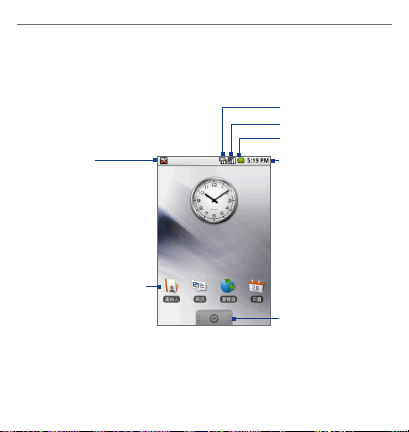
快速入門指南
14
8. 首頁畫面
您可以從首頁畫面開始使用您電話上的各種應用程式。您
還可以根據偏好來自訂首頁畫面,在畫面上顯示應用程式
圖示、捷徑、資料夾和小工具。
通知。
•
這裡會 顯示未 接
來電、 文字和 其
它通知。
點住此 區域可 顯
•
示日期。
連線狀態
訊號強度
電池狀態
時間
觸碰圖示可開啟相
關的應用程式
提示 在任何應用程式中按下首頁即可顯示首頁畫面。
觸碰 應用程 式標
籤可 存取您 手機
上的應用程式。
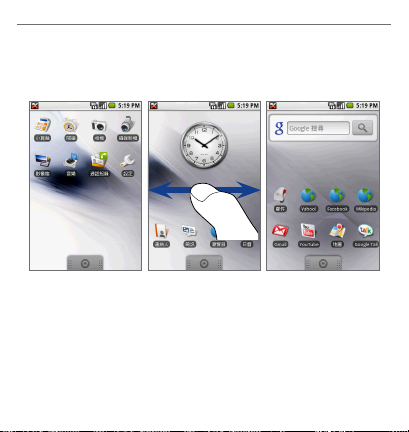
進入延伸的首頁畫面
快速入門指南
首頁畫面會延伸到螢幕寬度之外,以提供更多的空間,
讓您可以新增圖示、小工具等。用手指在畫面上垂直快
速滑動即可跳到延伸首頁畫面的左邊或右邊。
提示 在延伸的首頁畫面上按下首頁可返回首頁主畫面。
如需詳 細資訊 ,請參 閱使用手冊 PDF 中的「手機基本資
訊」一章。
15
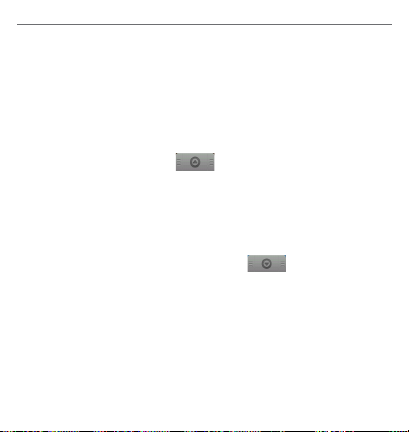
快速入門指南
16
9. 存取應用程式和設定
應用程式標籤
應用 程式 標籤 中存 有您 電話 中預 先安 裝的 所有 應用 程
式。此標籤也存有您從 Android Market 下載及安裝的應
用程式的圖示。
開啟應用程式標籤
按下首頁,然後觸碰 。
您可以在應用程式標籤上執行下列動作:
觸碰圖示可開啟相關的應用程式。
•
在標籤上用手指或用軌跡球向上/向下捲動可檢視更多
•
的應用程式。
注意 若要隱藏應用程式標籤,請觸碰 或按下返回按鈕。

設定
快速入門指南
您可以從設定畫面控制及自訂電話的設定。
開啟設定畫面
按下首頁 > 選單,然後觸碰設定。
如需關於手機設 定的詳細資訊,
請參閱使用手冊 PDF。
本快速入門指南後面的章節將告訴您如何使用電話的各
項基本功能,包括如何撥出電話、輸入資訊、傳送簡訊
和電子郵件訊息等。
17
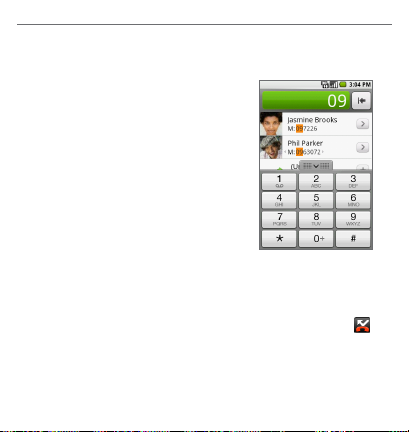
快速入門指南
18
10. 撥打第一通電話
撥打電話
按下通話。
1.
按下您要撥打的號 碼或連絡
2.
人,然後再次按下通話。
在您觸碰數字鍵盤 上的按鍵
的同時,畫面會根 據您所觸
碰的按鍵顯示手機 和通話記
錄中符合的項目。
提示 在通話期間,可使用電 話左面板 的音量調 整按鍵調 整通話的
音量。
查看未接來電
當有未接來電時,標題列上會出現未接來電圖示 ( )。
若要查看來電者,請點住狀態列,然後用手指在畫面上
向下拖曳,即可開啟通知面板。

11. 新增連絡人
快速入門指南
連絡人可讓您快速並輕鬆地存取最常連絡的連絡人。
開啟通訊錄
按下首頁,然後觸碰通訊錄。
新增連絡人
初次開啟通訊錄時,會出現選項讓您輕鬆地選擇要如何
將通訊錄匯入手機。
觸碰 可 從 Mi cro so ft ®
Exch ange A ctiveS ync®
觸碰可將 SIM 中的
連絡人匯入手機。
觸碰可在手機上建
立新的連絡人。
帳號匯入連絡人。
如果您 沒有 Exch ange
ActiveSync 帳號,就會
跳到設定畫面。
19

快速入門指南
20
在手機上建立新的連絡人
在通訊錄標籤上,觸碰建立新連絡人。
1.
輸入連絡人的姓名,然後輸入連絡人的聯絡資訊,像
2.
是行動電話號碼、住宅電話號碼或電子郵件地址等。
向上或往下滾動軌跡球可在欄位間移動。
觸碰可新增本機
號碼圖示。
觸碰可取代或自
訂資訊標籤。
完成後,向下捲動到畫面底部,然後觸碰完成。
3.
觸碰 可在 此區 段新 增
資訊。
觸碰可刪除資訊。

從 SIM 卡匯入連絡人
快速入門指南
在通訊錄標籤上,觸碰匯入 SIM
1.
卡連絡人。
請執行下列任一步驟:
2.
若要匯入連絡人,請觸碰您想
•
要匯入的連絡人。
若要匯入所有的連絡人,請按
•
下選單,然後觸碰全部匯入。
如果 您 PC 上使 用的 是 Micros oft ® O ffi ce Out loo k® 或
Windows Address Book (Outlook Express),您也可以將通
訊錄同步至手機。若要同步化,必須先在 PC 上安裝 HTC
Sync™。您可在包裝盒中隨附的 microSD 卡上找到安裝程
式,或從 www.htc.com/www/support.aspx 下載。
如需新增連絡人的詳細資訊,請參閱使用手冊。
21

快速入門指南
22
12. 輸入資訊
當您啟動程式或選取需要輸入文字或號碼的欄位時,就
會出現螢幕鍵盤。螢幕鍵盤有以下三種配置可供選擇:
QWERTY、精簡 QWERTY和手寫。
QWERTY 手寫精簡 QWERTY
提示 如需更多的螢幕中文輸入法資訊,請參閱使用手冊。
觸碰 可開啟選單,此選單可讓您選取想要使用的鍵盤
配置及自訂輸入選項。
鍵盤 上可 用的 按鍵 會隨 目前 選取 的文 字欄 位而 有所 不
同。例如,當您在瀏覽器的網址欄位中時,底部列上的
某些按鍵會換成替代鍵 (如 .com 鍵),讓您可以更快地輸
入網址。

13. 基本設定
您可以針對個人的需求來自訂手機設定。
調整音量
您可以透過下列方式調整響鈴和媒體音量:
在任何 畫面或應用程式中時 (除了在通 話中、 播放音
•
樂、或觀賞影片時),按下手機左面板的音量調整按鍵
可調整響鈴的音量。
提示 如果 已是最低的響鈴音量,再 按一下調低音 量可將手機
設成震動模式。在震動 模式中時,再 按一下調高 音量可
讓手機喇叭變成靜音。
在播放音樂或觀看影片時,按下手機左面板的音量調
•
整按鍵可調整媒體的音量。
變更來電鈴聲
按下首頁 > 選單,然後觸碰設定。
1.
觸碰音效和顯示 > 來電鈴聲。
2.
選取您想要使用的來電鈴聲,然後觸碰確定。
3.
快速入門指南
23

快速入門指南
24
變更首頁畫面的桌布
按下首頁 > 選單,然後觸碰桌布。
1.
觸碰桌布集。
2.
選取您想要使用的桌布,然後觸碰設成桌布。
3.
提示 您也可以使用儲存卡中儲存的圖片作為首頁畫面的桌布。如
需關於自訂首頁畫面桌布的詳細資訊,請參閱使用手冊 PD F
中的「手機基本資訊」一章。
啟用 SIM 卡 PIN 碼
按下首頁 > 選單,然後觸碰設定。
1.
觸碰安全性 > 設定 SIM 卡鎖定,然後選取鎖定 SIM 卡
2.
選項。
輸入預設的 SIM 卡 PIN 碼,然後觸碰確定。
3.
注意 您不需要輸入 PIN 碼即可隨時撥打緊急電話。

鎖定螢幕
快速入門指南
鎖定螢幕時會關閉螢幕並停用控制按鈕,以免您不小心
觸碰螢幕和按下按鈕。
若要鎖定螢幕,請按下結束通話/電源按鈕。若要將螢幕
解鎖並啟用控制按鈕,請按兩下選單。
建立並啟用螢幕解鎖圖形
除了將螢幕鎖定以外,您也可以建立並啟用螢幕解鎖圖
形。之後,您必須在螢幕上畫出正確的解鎖圖形,才能
將螢幕和按鈕解鎖。
按下首頁 > 選單,然後觸碰設定。
1.
觸碰安全性 > 設定解鎖圖形。
2.
詳閱螢幕上的資訊,然後觸碰下一步。
3.
檢視螢幕上的圖形範例,然後觸碰下一步。
4.
25

快速入門指南
26
以垂直、水 平和/或對角線的
5.
方向連接至少四個點,畫出螢
幕解鎖圖形。完成後,將您的
手指從螢幕上移開。
注意 您 必須 用手指在螢 幕上 滑動
畫出 解鎖 圖形,而不 是觸 碰
個別的點。
手機會將解鎖圖形記錄下來。
6.
觸碰繼續,再次畫出螢幕解鎖
圖形,然後觸碰確認。
選取需要解鎖圖形選項,以啟用螢幕解鎖圖形。
7.
變更顯示設定
調整螢幕亮度並將螢幕關閉前的閒置時間設為較短的值
可以節省電池電力。
調整螢幕亮度
按下首頁 > 選單,然後觸碰設定。
1.
觸碰音效和顯示 > 亮度。
2.
將亮度滑桿拖曳移到左邊可降低螢幕亮度,拖曳到右
3.
邊則可提高亮度,然後觸碰確定。

調整螢幕關閉前的閒置時間
快速入門指南
手機會在無活動經過一段時間後關閉螢幕,以節省電池
電力。而您可以設定螢幕在關閉前的閒置時間。
按下首頁 > 選單,然後觸碰 設定 > 音效和顯示。
1.
向下捲動螢幕,然後觸碰螢幕逾時。
2.
選取螢幕關閉前的閒置時間,然後觸碰確定。
3.
提示 若要快速關閉螢幕,請按下結束通話/電源按鈕。
變更語言設定
您可以變更手機作業系統的語言。若要變更語言,請按
下首頁 > 選單, 然後觸碰設 定 > 地區 與文字 > 選取地
區,然後選取您想要使用的語言。
27

快速入門指南
28
14. 傳送簡訊
您可以輕鬆地在手機上撰寫簡訊並傳送。
按下首頁,觸碰應用程式標籤,然後觸碰簡訊 > 新增
1.
簡訊。
在給欄位中輸入簡訊收件者的行動電話號碼。
2.
向下滾動軌跡球以選取文字方塊,然後開始撰寫您的
3.
簡訊。
觸碰傳送送出簡訊。
4.
在此輸入您的簡訊。
觸碰可自動輸入相
符之連絡人的行動
電話號碼。
注意 只有在 連 絡
人的行動電話下方
已輸入電話號碼時
才會顯示號碼。
觸碰可傳送簡訊。
在此輸入行動電話號碼。

15. 傳送多媒體簡訊
快速入門指南
您可以撰寫含有圖片、投影片或聲音片段的多媒體簡訊
(MMS) 並傳送。
按下首頁,觸碰應用程式標籤,然後觸碰簡訊 > 新增
1.
簡訊。
在給欄位中輸入簡訊收件者的行動電話號碼或電子郵
2.
件地址。
按下選單,觸碰新增主旨,然後輸入您的簡訊主旨。
3.
向下滾 動 軌跡球 以 選取文 字 方塊, 然 後輸入 您 的
4.
簡訊。
按下選單,觸碰附加,然後從選單中選取簡訊附件。
5.
您可以附加 儲存卡中的 圖片、 手機相機拍 下的新相
片、音訊檔、錄音或相片投影片。
選取或建立附件後,觸碰傳送送出多媒體簡訊。
6.
如需關於簡訊功能的詳細資訊,請參閱使用手冊 PDF。
29

快速入門指南
30
16. 使用 Wi-Fi
若可以存取無線網路,您還可以使用 Wi-Fi 將手機連線到
網際網路。
連接到開放的 Wi-Fi 網路
按下首頁 > 選單,然後觸碰設定 > 無線網路控制。
1.
選取 W i-Fi 核取方塊,以開啟 Wi -Fi 並掃描 可用的無
2.
線網路。
觸碰 Wi -Fi 設定。接著會顯示
3.
偵測到的無線網路的網路名稱
和安全 性設定 (開放網路或以
WEP 加密)。
選取要連線的開放網路。
4.
如需關於連線的 詳細資訊,請參
閱使用手冊 PDF。

17. 傳送電子郵件
快速入門指南
您可以在手機上使用 Gmail 收發電子郵件。
建立並傳送電子郵件
按下首 頁 ,觸碰 應 用程式 標
1.
籤,然後觸碰 Gmail。
按下選單,然後觸碰撰寫。
2.
在給欄位中輸入訊息收件者的
3.
電子郵件地址。
輸入電子郵件主旨,然後撰寫
4.
您的訊息。
提示 若要新增圖片附件,請按下選
單,然後觸碰附加。
觸碰傳送。
5.
如需關於設定其它電子郵件帳號和 Microsof t® Exchange
ActiveSync® 帳號的詳細資訊,請參閱使用手冊 PDF。
31

快速入門指南
32
18. 瀏覽網路
使用本手機瀏覽網際網路,可讓您體驗如同使用桌上型
電腦般的上網感受。
前往網頁
按下首頁,觸碰應用程式標籤,然後觸碰瀏覽器。
1.
按下選單,然後觸碰前往。
2.
輸入您想要前往的網頁位址。
3.
觸碰前往。
4.
在瀏覽器中搜尋資訊
在瀏覽器中,按下搜尋以啟動 Google 搜尋。
1.
輸入搜尋字詞,然後再次按下搜尋。
2.
如 需關於 使 用 瀏 覽 器的詳 細 資 訊 , 請參閱 使 用 手 冊
PDF。

19. 使用 YouTube
快速入門指南
YouTube™ 是一種免費的線上影片串 流服務, 可讓您觀
賞、搜尋及上載影片。
注意 請先確定您有可用的資料 (GPRS/3G) 或 Wi-Fi 連線,然後再開
啟 YouTube。
按下 首頁 ,觸 碰應 用程 式標
1.
籤,然 後 觸碰 You Tu be。
接著會出現 YouTu be 畫面以
及分 類的 影片 ,類 別包 括精
選、 熱門 影片 、最 多觀 看次
數、評價最高影片等。
觸碰 其中 一個 影片 類別 ,以
2.
顯示其中的影片。
觸 碰 影 片 , 在 畫 面 上 播 放
3.
影片。
注意 當您播放影片時,畫面會自動切換為橫向模式。
若要上載影片,請按下選單,然後觸碰上載。
注意 您 必 須 使 用 G o o g l e 帳 號 登 入 , 才 能 將 影 片 上 載 到
YouTube。
33

快速入門指南
34
20. 藍牙
您可 以將 藍牙 耳機 連接 到手 機, 用免 持方 式進 行手 機
對話。
將藍牙耳機連接到手機
確認手機和藍牙耳機都已開啟並在相鄰範圍內,且耳
1.
機已切換為可偵測。
在手機上按下首頁 > 選單,然後觸碰設定。
2.
觸碰無線網路控制,然後選取藍牙核取方塊,以開啟
3.
藍牙並搜尋範圍內的藍牙裝置。
觸碰藍牙設定,然後選取藍牙裝置區段中的耳機,開
4.
始配對。
當藍牙耳機已連接到手機時,狀態列中就會顯示藍牙
5.
已連線的 圖示 ( )。您現在可以開始使用耳機來接
電話。
如需關於藍牙的詳細資訊,請參閱使用手冊 PDF。

21. 管理時間
快速入門指南
您可以使用行事曆和鬧鐘來建立行程並提醒您即將到來
的約會。
建立行程
按下首頁,觸碰應用程式標籤,然後觸碰行事曆。
1.
按下選單,然後觸碰新增行程。
2.
輸入行程名稱。
3.
指定行程的時間、位置、說明
4.
和行事曆,以儲存行程。
設定行程提醒時間,然後選取
5.
行程是否為週期性行程。
觸碰儲存。
6.
如果您設定了行程提醒時間,狀態列就會在行程即將到
來時顯示行程通知圖示 ( )。
35

快速入門指南
36
點住 狀態 列, 用手 指在 螢幕 上向 下滑 動以 開啟 通知 面
板,然後選取行程。接著,您可以選擇設定貪睡或關閉
提醒。
設定鬧鐘
按下首頁,觸碰應用程式標籤,然後觸碰鬧鐘。
1.
觸碰螢幕上的預設鬧鐘。
2.
選取啟動鬧鐘核取方塊,以啟動鬧鐘。
3.
觸碰時間以設定鬧鐘時間,完成後觸碰設定。
4.
觸碰鈴聲以選取鬧鐘鈴聲,若您想要手機在鬧鐘響起
5.
時震動,請選取震動。
如果您想讓鬧鐘重複響起,請觸碰重複。
6.
觸碰標籤,為鬧鐘設定名稱。
7.
按下返回鍵以設定鬧鐘並返回鬧鐘畫面。
8.
如需詳細資訊,請參閱使用手冊 PDF。

22. 拍攝相片和影片
快速入門指南
您可以使用手機內建的 320 萬畫素相機來拍攝相片或錄
製影片。
注意 使用相機前請先安裝儲存卡。
拍攝相片
按下首頁,觸碰應用程式標籤,然後觸碰相機。
1.
用螢幕對準您的拍攝主體。
2.
按下軌跡球按鈕。
3.
目前的拍攝模式。
如需關於相機以及如何拍攝相片的詳細資訊,請參閱使
用手冊 PDF。
37

快速入門指南
38
23. 將多媒體檔案複製到手機
在使用影像館或音樂之前,請先將圖片、音樂和影片複
製到手機安裝的儲存卡中。
使用 USB 傳輸線將手機連接到電腦。狀態列會顯示通
1.
知圖示。
開啟通知面板 (觸碰狀態列並向下拖曳),接著觸碰通
2.
知面板中的 USB 已連接,然後再觸碰掛載。
注意 當手 機為掛載狀態時,手機中 的某些應用程 式將無法使
用 ( 例如相機)。 當手機連接 到電腦時 ,您必須關 閉 US B
儲存功能,這樣手機才 能辨識儲存卡 。如需詳細 資訊,
請參閱使用手冊。
在電腦上,瀏覽到 USB 磁碟機並開啟。
3.
將您的媒體檔複製到手機的儲存卡。
4.
中斷手機和電腦間的連接。
5.

24. 聆聽音樂
快速入門指南
將音樂檔複製到儲存卡後,您就可以啟動音樂來播放手
機上的音樂。
播放音樂
按下首頁,觸碰 應用程式標
1.
籤,然後觸碰音 樂。接著會
開啟音樂媒體庫畫面。
觸碰其中的音樂類別。
2.
點住其中的項目 (歌曲、演唱
3.
者、專輯或播放清單) 以開啟
選項選單,然後觸碰播放。
接著會開啟播放 畫面並播放
您的音樂。
如需關於使用音樂的詳細資訊,請參閱使用手冊 PDF。
39

快速入門指南
40
25. 檢視相片和影片
當您將相片和影片複製到儲存卡或使用相機拍攝相片或
影片後,您就可以開啟影像館來檢視這些檔案。
檢視相片或播放影片
按下首頁,觸碰 應用程式標
1.
籤,然後觸碰影像館。
在影像館畫面上 ,觸碰其中
2.
一個相簿。
觸 碰 您 想 要 檢 視 或 播 放 的
3.
檔案。
如需 關於 使用 影像 館的 詳細 資
訊,請參閱使用手冊 PDF。

26. 將照片上載到 Picasa 網頁相簿
快速入門指南
從手機上載照片到 Picasa™ 網頁相簿。
注意 您必須使用 Goog le 帳號登入,才能 將照片上載到 Picasa 網
路相簿。
上載照片到 Picasa 網路相簿
按下首頁,觸碰應用程式標籤,然後觸碰圖庫。
1.
找出您想要上載到 Picasa 網路相簿的照片。
2.
觸碰照片可以全螢幕檢視。
3.
按下選單,然後觸碰分享 > Picasa 網路相簿。
4.
輸入照片的標題,然後選取要上載照片的相簿。
5.
提示 觸碰 建立新相簿,以用來上載照片。
觸碰上載。
6.
41

快速入門指南
42
27. 同步處理 Google 應用程式
您可以使用手機上的 Gmail、 日曆和通訊錄等 Google 應
用程式,存取您在網路上使用 G mail 或日曆新增、檢視
和編輯的相同個人資訊。
注意 您必須使用 Google 帳號登入,才能同步處理 Gmail、日曆和
通訊錄。
選取要同步處理的應用程式
您可以選取哪些應用程式要與網路上的應用程式同步處
理,以控制資料的同步化。
按下首頁 > 選單,然後觸碰設定 > 資料同步化。
1.
選取背景資料和自動同步處理核取方塊,然後選取您
2.
要自動同步處理的 Google 應用程式的核取方塊。
提示 清除 背景資料核取方塊有助於 節省電力並降 低資料連線
的使用量。
注意 如 果未選取 自動同 步處理核取方塊 ,您必 須觸碰清 單中的
Google 應用程式以進行同步處理。

28. 從 Android Market 下載應用程式
快速入門指南
您可以從 Android Market 下載應用程式和遊戲到您的
手機。
注意 您必須有作用中的資料 (GPRS/3G) 或 Wi-Fi 連線,才能下載及
安裝應用程式。
下載及安裝應用程式
按下首頁,觸碰應用程式標籤,然後再觸碰
1.
Market。
觸碰畫面頂端的精選應用程式,開啟應用程式的詳
2.
細資料畫面。
提示 您也可以觸碰應用程式或遊戲,在分類清單中檢視應用
程式並加以選取。觸碰清單中的應用程式即可開啟其詳
細資料畫面。
觸碰安裝。將應用程式下載到手機並完成安裝後,狀
3.
態列的通知區域中就會顯示內容下載圖示 ( )。
在 Android Market 畫面上,觸碰我的下載。
4.
觸碰清單中的已安裝應用程式,然後觸碰開啟。
5.
如需關於 Android Market 的詳細資訊,請參閱使用手
冊 PDF。
43

快速入門指南
44
29. 重設手機
重設 手機 會刪 除包 括已 下載 之應 用程 式在 內的 所有 資
料,並將手機重設回初始狀態,也就是您第一次開啟電
話電源之前的狀態。
重要 在執行出廠資料重設之前,請先備份您手機上的重要資料。
執行出廠資料重設
按下首頁 > 選單,然後觸碰設定。
1.
向下捲動螢幕,然後觸碰 SD 卡與手機儲存。
2.
瀏覽至 手 機內部 記 憶體區 段 ,然後 觸 碰出廠 資 料
3.
重設。
在出廠資料重設畫面上,觸碰重設手機,然後觸碰全
4.
部清除。
如需 關於 出廠 資料 重設 的詳 細資 訊, 請參 閱使 用手 冊
PDF。

智慧財產權資訊
快速入門指南
Goo gle、 Goo gle 標 誌、A ndroi d、An droid 標誌、Andr oid Marke t、
Gma il、Go ogle 應用服務、G oogle 日曆、G oogle Chec kout、 Goog le
地球、 Goo gle 定 位、Go ogle 地圖、G oogl e Talk、 Pica sa 網路 相簿和
YouTube 是 Google Inc 的商標。
重要的健康資訊和安全預防措施
使用本產品時,必須遵循下列的安全預防措施,避免受到可能之法律刑
罰及傷害。
請務必記住及遵循所有本產品的安全規定及操作指示。請遵守所有產品
操作指示中的警告。
若要降低身體受傷、觸電、火災及設備損壞的風險,請務必遵守下列預
防措施。
用電安全
充電時本產品必須使用專屬的電池及電源供應器。使用其它的配件可能
造成危險,並使得本產品的保固失效。
正確安裝接地的安全預防措施
小心:連接到不正確的接地設備將會導致手機觸電。
本產品配備了 USB 傳輸線,以便連接到桌上型或筆記型電腦。將產品連
接到電腦之前,請確認電腦已經正確接地。桌上型或筆記型電腦的電源
線具備設備接地導線及接地插頭。插頭必須插入依照所有當地法規及條
例正確安裝及接地的適當插座。
45

快速入門指南
46
電源供應器的安全預防措施
使用正確的外部電源
•
產品僅能夠使 用標示於電壓功率 標籤上的規定電源類型。若
您不確定所需 的電源類型,請洽 詢您的授權服務供應商或當
地的電力公司 。針對需要使用電 池或其它電源操作的產品,
請參閱產品所隨附的操作指示。
小心處置電池
•
本產品隨附一 顆鋰電池。若以不 正確方式處理電池,將可能
造成火災或燃 燒的風險。請勿嘗 試打開或維修電池。請勿將
電池拆開、碾 碎、鑿穿、外部接 點短路、丟棄到火或水中或
將其暴露於溫度超過攝氏 60 度 (華氏 140 度)。
警告:不正確地更換電池可能會發生爆炸
的危險。若要減少火災及燙傷的風險,請
勿將電池拆開、碾碎、鑿穿、外部接點短
路、丟棄到火或水中或將其暴露於溫度超
過攝氏 60 度 (華 氏 140 度)。請務必使 用指
定的電池更換。請依照當地法令的規定或
遵循隨附在產品的參考指南回收或處理廢
棄電池。
注意:本產品只能搭配下列的指定電池使用:
HTC,型號 SAPP160
•

請格外小心
快速入門指南
保持電池或手機的乾燥,遠離水或其它液體,以免造成短路。
•
避免讓電池或接頭接觸金屬物體,以免在操作中造成短路。
•
手機只能連 接到貼有 U SB-IF 標誌或已通過 US B-IF 相容計畫的
•
產品。
電池外觀如有受損、變形或變色,或是外殼生鏽、過熱或發出
•
異味時,請勿使用。
請務必將電池放置在嬰兒和幼童無法取得的地方,避免將其吞
•
食。如誤吞電池,請立刻就醫。
電池漏液時:
•
請勿讓 漏出的 液體接觸 皮膚或 衣物。如果不小 心接觸 到液
•
體,請立即使用大量乾淨的水沖洗,並儘速就醫。
請勿讓漏出的液體接觸眼睛。如果已經接觸到眼睛,切勿揉
•
搓;請立即使用大量乾淨的水沖洗,並儘速就醫。
特別注意,請務必讓漏液的電池遠離火源,避免引發火災或
•
爆炸的危險。
47

快速入門指南
48
直接日曬的安全預防措施
將此產品遠離過度潮濕及極端溫度的環境中。請勿將產品及其電池放置
在車輛中,或 溫度超過攝氏 6 0 度 (華氏 14 0 度) 的環境中,例 如汽車儀
表板、窗台、日光直接曝曬的玻璃後方,或長期遭受強烈紫外線照射的
地方。這些地方可能會造成產品損壞、電池過熱,或對車子造成損壞。
防止聽力受損
小心:使用耳機時,如 果音量一直維 持在最高狀態,長久
下來,可能會導致永久性的聽力受損。
飛航安全
由於本產品可能會干擾飛機導航系統和通訊網路的運作,許多國家的法
令均禁止在機艙內使用本手機。若您要在搭乘飛機時使用本手機,請記
得切換到飛安模式以將手機功能關閉。
環境限制
請勿在 以下區域使用本產品:加油站 、燃料庫 、化學工 廠、任何 正在
進行爆破工程 的場所、可能含有引發爆炸之氣體 的環境 (例如燃料區、
燃料倉庫、船隻 甲板下、化學工廠、燃料/化學運輸或儲存設備),及空
氣中含有化學藥品或微粒粒子 (例如穀類、灰塵或金屬粉) 的區域。請注
意,在這些區域中,即使是零星的火花也可能引發爆炸或火災;嚴重者
將會導致身體殘疾甚至是死亡。

易爆炸的環境
在任何可能爆炸或存在易燃物的環境中,應關閉產品電源,而且使用者
應遵守所有標示與指示。在這些區域中,即使是零星的火花也可能引發
爆炸或火災;嚴重者將會導致身體殘疾甚至是死亡。使用者切勿在燃料
區使用此設備,例如服務站或加油站,若是在燃料庫、化學工廠或執行
爆破工作的地方,也要注意遵守無線電設備的使用限制。任何含有引發
爆炸之氣體的區域通常 (但是未必永遠) 都會清楚標示危險。這些地區包
括燃料區、船隻甲板下、燃料/化學運輸或儲存設備,及空氣中含有化
學藥品或微粒粒子 (例如穀類、灰塵或金屬粉) 的區域。
道路安全
除非情況緊急,否則嚴禁在開車中撥打或接聽行動電話。但在有些國家
會允許您使用免持聽筒來接聽電話。
無線電波輻射的安全預防措施
避免在金屬結構附近使用您的裝置 (例如建築物的鋼骨)。
•
避免在強烈電 磁來源的附近使用 話機,例如微波爐、聲音喇
•
叭、電視和收音機。
只能 使 用原 廠 製造 商 所核 准 的配 件 ,或 不 含任 何 金屬 的
•
配件。
使用非原廠製 造商所核准的配件 ,可能會違反您當地的無線
•
電波輻射指導方針,因此避免使用該類配件。
無線電波輻射 (RF) 訊號
您的裝置含有無線電發射機或接收機。啟動手機時,手機會接收及發射
無線電波輻射能量。當您使用手機通話時,負責處理您通話的系統會控
制您手機發射的能量。
快速入門指南
49

快速入門指南
50
發出的輻射功率遠低於國際無線電波輻射限制。這些限制是廣泛指導方
針的其中一部分,並為大眾建立無線電波輻射能量的許可標準。這些指
導方針是以國際標準機構先前所設定的安全標準為基礎:
美國國 家標準 局 (A meri can N atio nal S tand ards Inst itut e,
•
ANSI) IEEE。C95.1-1992
美國 國家輻 射防護委員 會 ( Nat ion al C oun cil on Rad iat ion
•
Protection and Measurement,NCRP)。Report 86. 1986
國際 放射防 護委員會 (In tern ati ona l Co mmi ssi on o n N on-
•
Ionizing Radiation Protection,ICNIRP) 1996
加拿大衛 生署 ( Minist ry of Healt h),第六號 安全法規。 這些
•
標準包含確保 所有人士,無論是 年齡與健康狀況的實際安全
限度。
您行動 電話設計為不超過國際指導方 針所建議 的無線電 波輻射限 制。
這些指導方針是由獨立的科學組織 ICNIRP 所開發,並包含確 保所有人
士,無論是年齡與健康狀況的安全限度。
這些指導方針採用電磁波能量比吸收率 (Specific Absorption Rate) 或 SAR
做為測量單位。行動電話的 SAR 限制為 2 W/kg,且本裝置在人耳旁測試
的最高 SAR 值 為 0.954W/KG@1 0g*。行動裝置不只提供多種功能 ,也可
以在口袋等其它位置中使用,如本使用指南中所述**。
SAR 是使用裝置 的最高傳輸功率進行測量, 但本裝置操作時的實際 S AR
通常低於該值。這是因為裝置會自動變更功率,以確保其使用網路通訊
所需的最低功率。
*本測試是以 IEC 標準 PT62209-1 為執行依據。
**請參閱下列關於在口袋中操作的章節。

就和使用其它的行動無線電傳輸設備一樣,使用者若希望同時輕鬆使用
設備並 考量人身安全,在操作設備時 身體的任 何部分最 好不要太 靠近
天線。
您的裝置具有內建天線。請使用隨附的整合型天線。使用未經授權或修
改的天線可能降低傳輸品質及損壞裝置、造成裝置效能減弱及 SAR 值超
過建議的範圍;嚴重者還會違反您國家之當地法令的規定。
請務必正常使用您的裝置以確保話機最佳效能,以及人體的無線電波輻
射能量暴露值在相關規定的標準遵循範圍之內。如非必要,請勿在打電
話或接電話時,觸碰或握持天線部分。接觸天線部位可能會影響通話品
質,並且讓裝置產生不必要的耗電。使用電話時,避免接觸天線部分,
不僅能讓天線發揮最高效能,並且也能延長電池壽命。
為確保符合無線電波輻射指導方針,手機必須在離身體至少 1 .5 公分的
距離使用。
未遵守這些指導方針可能讓您的無線電波輻射超過相關的指導限制。
快速入門指南
51

快速入門指南
52
限制無線電波輻射 (RF) 場
對於限制無線電波輻射 (RF) 場有所疑慮的使用者,世界衛生組織 ( World
Health Organisation,WHO) 提供了下列建議:
預防措施 : 行動電 話附有科學資訊不表示使用該電話時 需特別施行 其
它的預防措施。如果使用者有所疑慮,則應選擇限制他們或其子女的通
話時間長度,以限制其無線電波輻射 (RF) ,或選擇使用「免持」裝置,
讓行動電話遠離頭部或身體。
如需關於此主題的深入資訊,請參閱 WHO 首頁:
http://www.who.int/peh-emf Who Fact sheet 193: June 2000。
醫療設備功能的干擾
本產 品可 能造 成醫 療設備故障 。大 多數 的醫 院和 診所 皆禁止使用 本
裝置。
如果您使用任何其它的個人醫療裝置,請洽詢裝置的製造商,以便確定
其是否足夠阻隔外部的無線電波輻射能量。您的醫師也許可以協助您取
得此資訊。
如果醫療保健機構中已經張貼關閉裝置的指示,請務必比照辦理。醫院
或醫療機構可能正在使用對於外部無線電波輻射能量相當敏感的設備。
車內的干擾
請注意,由於可能對電子設備造成干擾,因此除非安裝使用免持套件和
外接天線,否則某些車輛製造商嚴禁在其生產的車輛中使用行動電話。

助聽器
有些數位無線電話可能會干擾一些助聽器。如果發生這類干擾,您可以
洽詢您的服務供應商,或是撥打客服專線以討論替代方案。
非游離輻射
您的裝置具有內建天線。本產品應該在其一般正常的位置中操作,以便
確保輻射的效能及干擾的安全性。就和使用其它的行動無線電傳輸設備
一樣,使用者若希望同時輕鬆使用設備並考量人身安全,在操作設備時
身體的任何部分最好不要太靠近天線。
請使用隨附的整合型天線。使用未經授權或修改的天線可能降低傳輸品
質及損壞裝置、造成裝置效能減弱及 SAR 值超過建議的範圍;嚴重者還
會違反您國家之當地法令的規定。
若要確保話機最佳功能,以及確保無線
電波輻射能量維持 在參考值 (由相關 標
準所設定) 內, 請永遠以 一般正常的 位
置使用裝置。接觸天線部位可能會影響
通話品質,並且讓裝置產生不必要的耗
電。使用電話時,避免接觸天線部分,
不僅能讓天線發揮最高效能,並且也能
延長電池壽命。
快速入門指南
天線位置
53

快速入門指南
54
用電安全
配件
•
只能使用核准的配件。
–
請勿連接不相容的產品或配件。
–
小心不要用手接觸,或 是讓錢幣或鑰 匙環等金屬 物體碰
–
觸到電池的接點或使其短路。
車用連接
•
將手機介面連接至車輛的電子系統時,請尋求專業建議。
故障或受損的產品
•
請勿自行嘗試拆解手機和配件。
–
只能由合格的專業人員維修或修復手機或配件。
–

一般預防措施
快速入門指南
您必須自行負責因手機使用方式及使用後所導致的任何結果。若身處禁
止使用手機之處,則您必須關閉手機。您手機的使用需受到設計用來保
護使用者及其環境之安全措施的規範。
避免對裝置造成壓擠情況
•
請勿在螢幕和 裝置上施加過大的 壓力,以免造成損傷,並請
在坐下之前先 將裝置從口袋中取 出。同時建議您將裝置放置
在保護套中, 且在與觸控式螢幕 互動時只能使用裝置手寫筆
或您的手指。 因錯誤的使用方式 而造成顯示螢幕破損不在保
固範圍內。
長時間使用後的裝置變熱現象
•
當裝置使用過 長時間後,例如長 時間講電話,電池充電,或
是瀏覽網頁, 此時裝置可能開始 變得比較熱。多數情況下,
這是正常現象,並不是裝置本身故障,請勿擔心。
注意維修標示
•
除非 操作或 維修手 冊另 有說明 ,否則請勿 自行維 修任何產
品。如果各個 部位中的零件需要 維修的話,應該交由授權的
技術人員或供應商執行。
55

快速入門指南
56
保護手機
•
請隨時小心對待您的手機及其配件,並將其放在乾淨無塵的
•
地方。
請勿將手機或其配件暴露於開放式的火燄或點燃的香煙製品
•
旁。
請勿掉落、拋擲或嘗試折彎手機或其配件。
•
請勿將手機或其配件暴露於液體、潮濕或高濕度環境。
•
請勿在手機或其配件上彩繪。
•
請勿使用刺鼻的化學物質、清潔溶劑或噴霧來清潔裝置或其
•
配件。
請勿嘗試拆解手機或其配件,拆解作業僅能由經過授權的專
•
業人員執行。
請勿將手機或其配件暴露於極端溫度下,最低不得低於攝氏
•
–20 度,最高不得高於攝氏 55 度。
請查詢您當地處置電子產品的相關法規。
•
請勿將手機放在後側口袋,以免坐下時壓壞手機。
•
需要維修的損壞
•
如遇下列狀況 ,請將產品插頭從 電源插座中拔掉,並向授權
的維修技師或供應商尋求協助:
產品遭受液體潑濺或者外物落入產品內部。
•
產品被雨水或清水淋濕。
•
產品摔落或損壞。
•

有明顯的過熱跡象。
•
依照操作指示來操作,但產品仍無法正常使用。
•
避免過熱地區
•
本產品應該放 置在遠離熱源的地 方,例如散熱器、暖氣出風
口、火爐,或其它產生高溫的裝置,例如擴音器。
避免潮濕地區
•
切勿在潮濕地區使用本產品。
避免在極大的溫度變化之後使用裝置
•
當您在溫度及/或濕度範圍差異很大的環境中移動裝置時,裝
置的上方或內 部可能凝結水滴。 為避免損害裝置,請在使用
裝置前,預留足夠的時間讓水氣蒸發。
注意: 在將裝置從低溫的狀況拿到較溫暖的環境,或從高溫的狀
況拿到較冷的環境中,請在開啟電源之前,先 讓裝置適應
室溫。
避免將物體塞入產品內
•
請勿將任何物 體塞入插槽空間或 裝置其它開口的部分。插槽
及開口的作用 在於提供通風散熱 。這些開口不可以被堵塞或
遮蔽。
安全氣囊
•
請勿 將手機 放在安 全氣 囊上方 或放在安全 氣囊的 配置區域
中。在駕駛您的車輛之前,請先將手機放在安全的地方。
快速入門指南
57

快速入門指南
58
架設配件
•
切勿將產品置 於不穩的桌子、推 車、架子、三腳架或托架上
使用。產品的 任何安裝方式均應 遵照製造商的指示,並應使
用製造商所建議的方式架設配件。
避免架設在不穩的地方
•
請勿將產品放在不穩的平台上。
以認可的設備搭配使用本產品
•
本產 品 僅能 搭 配經 認 可的 個 人電 腦 和其 它 選購 配 件一 起
使用。
調整音量
•
請在使用頭戴式耳機或其它聲音裝置前先調低音量。
清潔
•
清潔前先將產 品從牆壁插座拔掉 。請勿使用液體清潔劑或噴
霧清潔劑。請 使用微濕的軟布來 清潔,千萬不要用水來清潔
液晶螢幕。
幼童
•
請勿將手機和 配件放在幼童拿得 到的地方,也不要讓幼童把
玩。幼童可能 會傷及自己或他人 ,或意外造成手機損傷。您
的手機包含邊 緣銳利的細小零件 ,可能造成人身傷害,或從
手機脫離而造成噎食窒息。

重複性動作傷害
•
為了降低發生 RSI 的風險,使用手機輸入簡訊 或玩遊戲時請
注意下列事項:
勿過度用力握持手機。
•
輕按按鈕。
•
盡量利用手持裝置上的特殊功能,以減少按下按鈕的次數,
•
例如簡訊範本和預測文字輸入。
多進行伸展和放鬆,以達到休息的目的。
•
亮光
•
本手機能夠製造閃光或作為手電筒使用,請勿靠眼睛太近。
機械操作
•
進行機械操作時需詳加注意,以降低發生意外的機率。
靜電釋放 (ESD)
•
請勿觸碰 SIM 卡的金屬接點。
癲癇發作/眩暈
•
本手機能夠產生高亮度的閃光。
噪音
•
本手機能夠產生足以傷害您聽力的噪音。
快速入門指南
59

快速入門指南
60
緊急電話
•
本手機與其它 無線電話一樣都使 用無線電訊號,不保證能在
任何環境下使 用。因此,您絕不 能單獨依賴無線電話作為緊
急通訊使用。
管理機構識別
基於管理識別之目的,本產品的型號指定為 SAPP100。
若要 確保 裝置 的可 靠性及操作 的安 全性 ,請 務必 使用 以下所列舉 之
SAPP100 的配件。
本裝置所使用之電池型號為 SAPP160。
注意 本產品適合使用經第 2 級認證的限制性電力電源 (以 5 伏特的
直流電、最高 1 安培的電源供應器裝置估計)。
電信與網際網路協會 (Telecommunications & Internet
Association, TIA) 安全性資訊
心律調整器
•
醫療產業製造 商協會建議您,手 持式無線電話及心律調整器
之間的距離至 少必須間隔六英吋 ,避免對心律調整器產生可
能的干擾。這 些建議與無線技術 研究所執行之個別研究及建
議相符合。持有心律調整器的人:
電話開啟時,應該讓其與心律調整器永遠保持超過六英吋的
•
距離。

不應該將電話放在胸前口袋中。
•
應該使用離心律調整器較遠的耳朵接聽,以便將干擾的可能
•
性降到最低。如果您基於任何理由懷疑有干擾產生,請立即
關閉電話。
助聽器
•
有些數位無線 電話可能會干擾一 些助聽器。如果發生這類干
擾,您可以洽 詢您的服務供應商 ,或是撥打客服專線以討論
替代方案。
其它醫療裝置
•
如果 您使用 任何其 它的 個人醫 療裝置,請 洽詢裝 置的製造
商,以便確定 其是否足夠阻隔外 部的無線電波輻射能量。您
的醫師也許可 以協助您取得此資 訊。如果醫療保健機構中已
經張貼關閉裝 置的指示,請務必 比照辦理。醫院或醫療機構
可能正在使用對於外部無線電波輻射能量相當敏感的設備。
快速入門指南
WEEE 聲明
2003 年 2 月 13 日,廢電機電子設備 ( WEEE) 之指令正式納入歐洲法律的
強制條例,使得廢棄電機設備的處理方式發生重大變更。
本指令的目的主要是減少廢電機電子設備的數量;此外,也是倡導再利
用、回 收,及類似之廢棄物以其它形 式的方式 再生,以 便減少垃 圾的
製造。
61

快速入門指南
62
產品或包裝盒 上的 WEEE 標誌 (位於左方) 表示本產品絕對不
能與其它家庭廢棄物一併處理或傾倒。您必須負責將所有廢
電機電子設備送到回收類似危險廢棄物的指定地點進行處
理。處理廢電機電子設備時,將其分類及適當再生,可讓我
們協助保護自然資源。此外,適當回收廢電機電子設備能夠
確保人體健康及環境的安全性。如需更多關於廢電機電子
設備的處理、再生及回收點的資訊,請連絡當地的市政中
心、家庭廢棄物處理服務中心、購買設備的商店或設備的製
造商。
RoHS 規範
本產品遵循歐洲議會及 2 003 年 1 月 27 日會議 所制定之 20 02/95/EC 指
令;內容是關於在電機電子設備 ( RoHS) 及其 修正案中對使 用特定危險
物質的限制。
SAR 資訊
0.954 W/kg @ 10g (頭部)
1.870 W/kg @ 10g (身體)
• 為減少電磁波影響,請妥適使用。
• 經型式認證合格之低功率射頻電機,非經許可,公司、商號使用者均
不得擅自變更頻率、加大功率或變更原設計之特性及功能。
• 低功率射頻電機之使用不得影響飛航安全及干擾合法通信;經發現有
干擾現象時,應立即停用,並改善至無干擾時方得繼續使用。前項合法
通信, 指依電信法規定作業之無線電通信。低功率射頻電機須忍受合法
通信或工業, 科學及醫療用電波輻射性電機設備之干擾。

快速入門指南
63

快速入門指南
64
